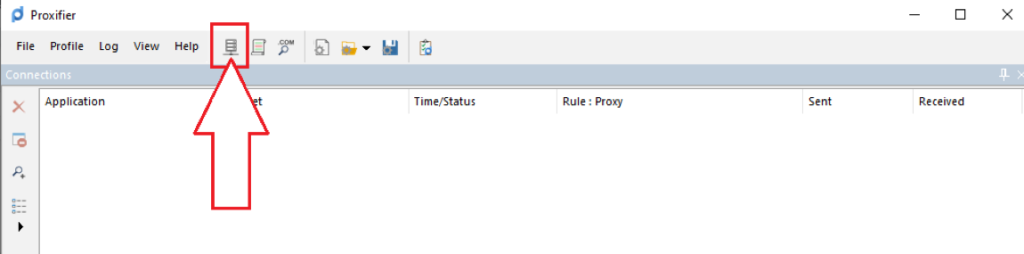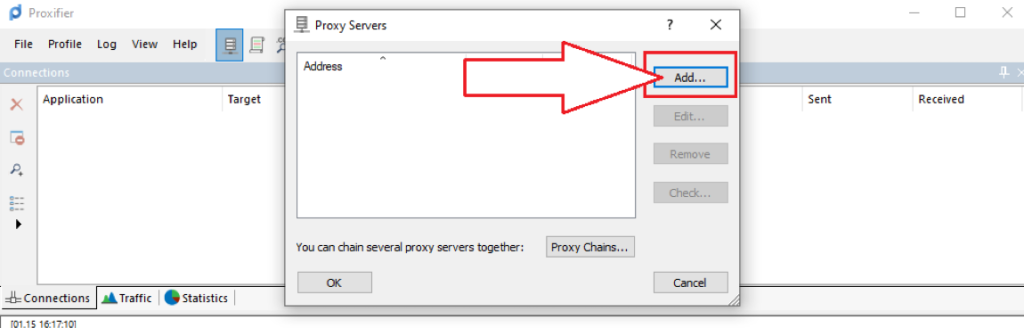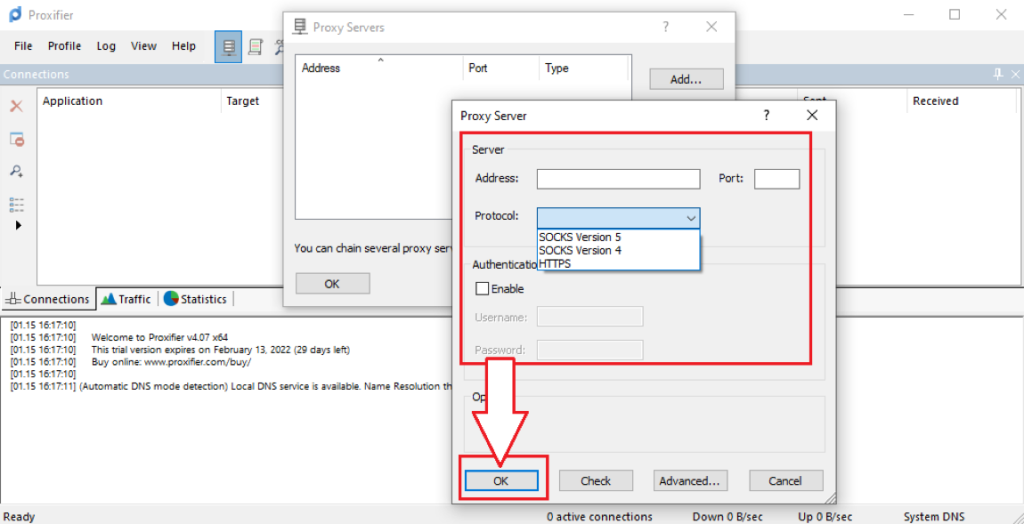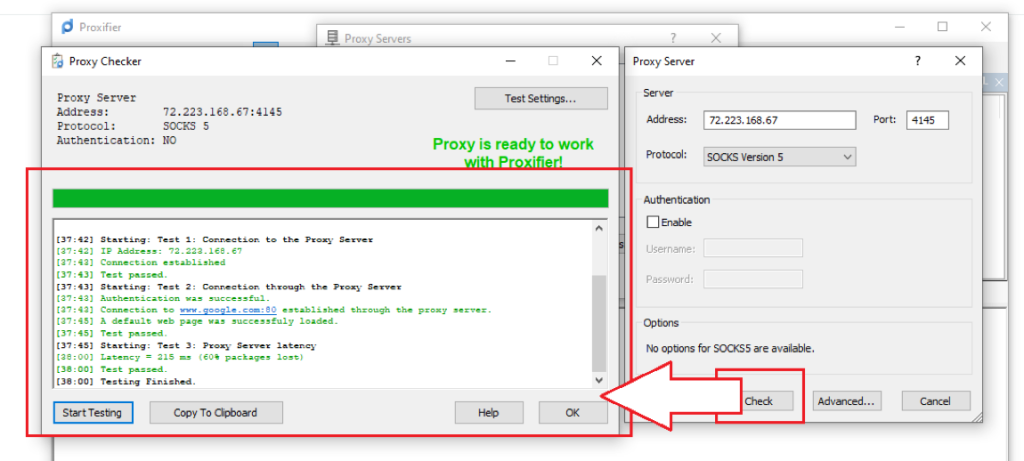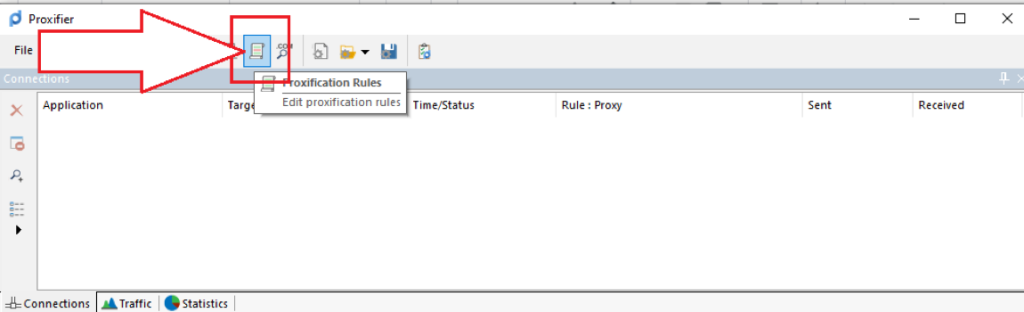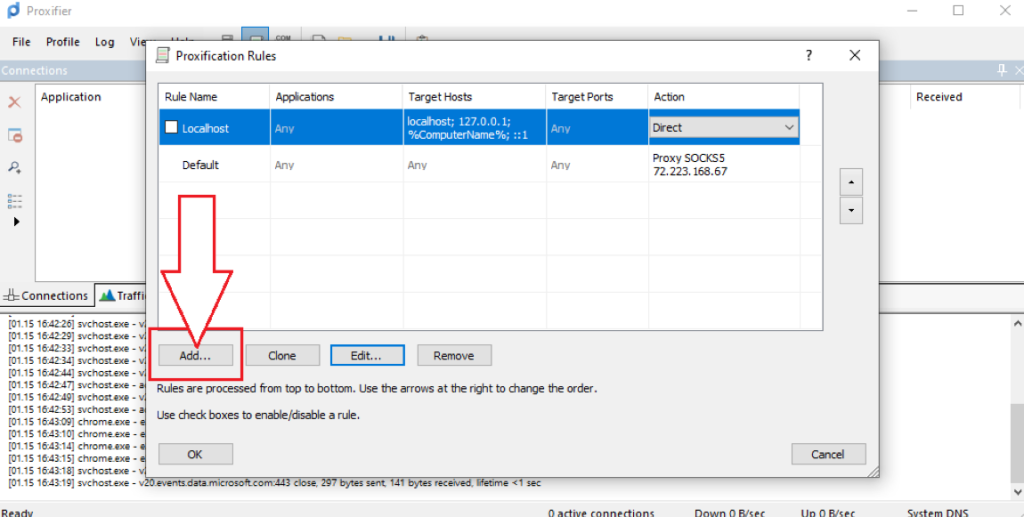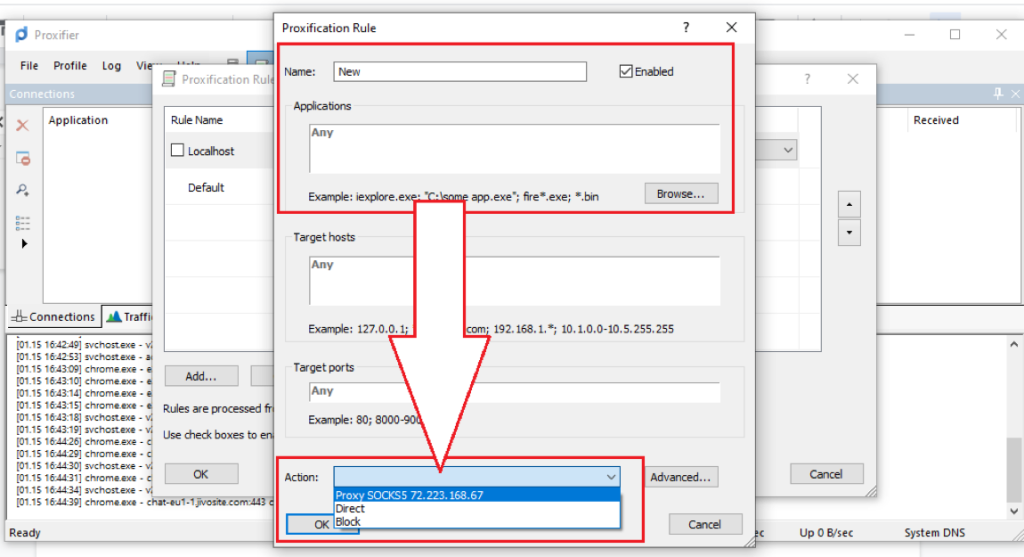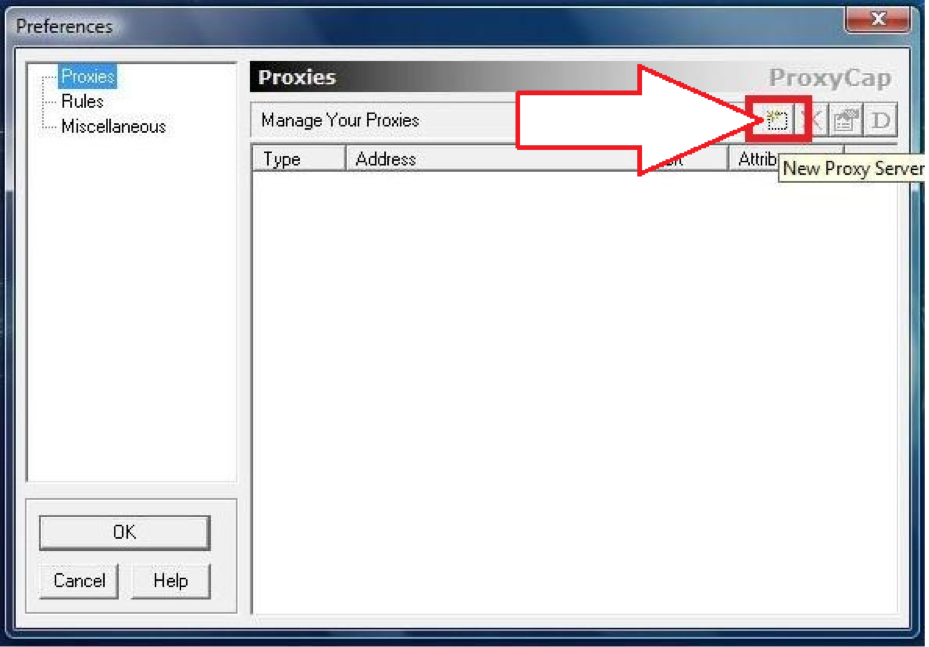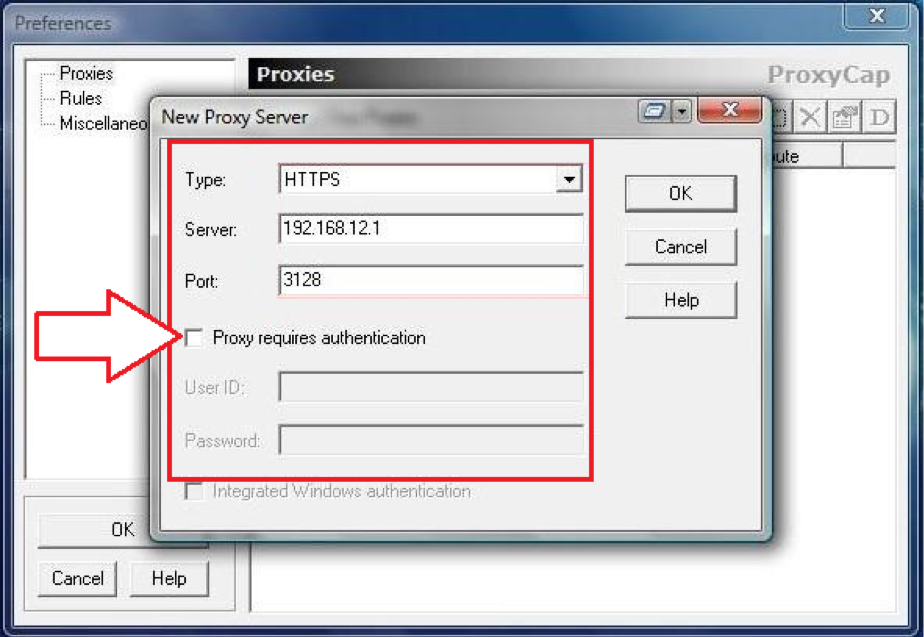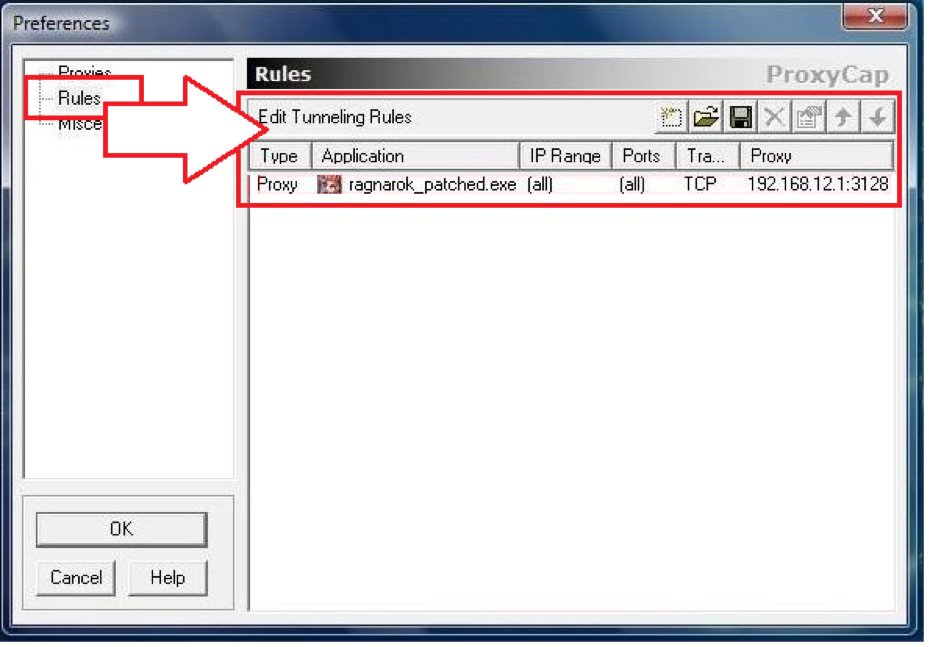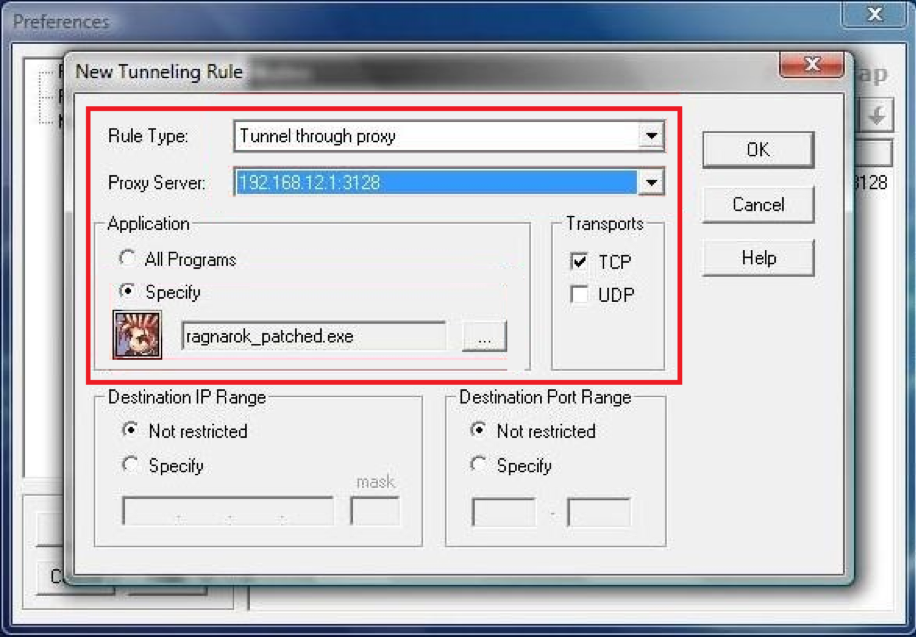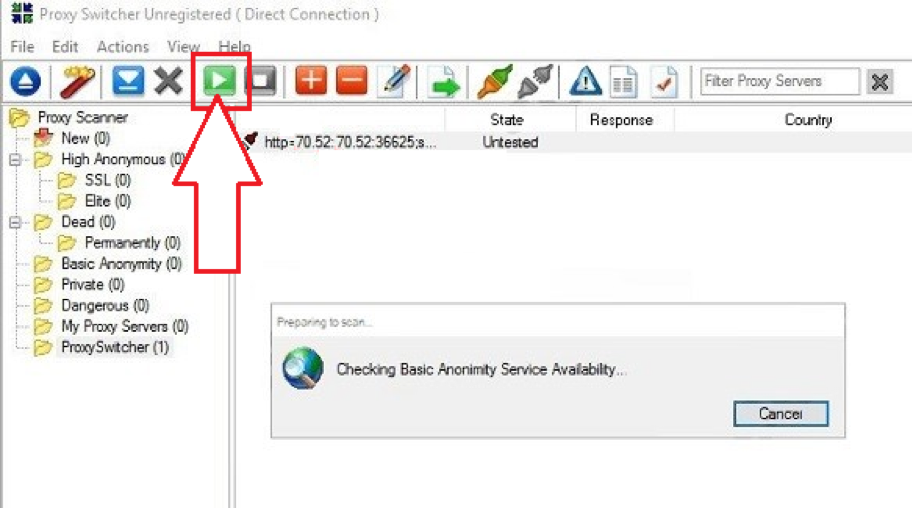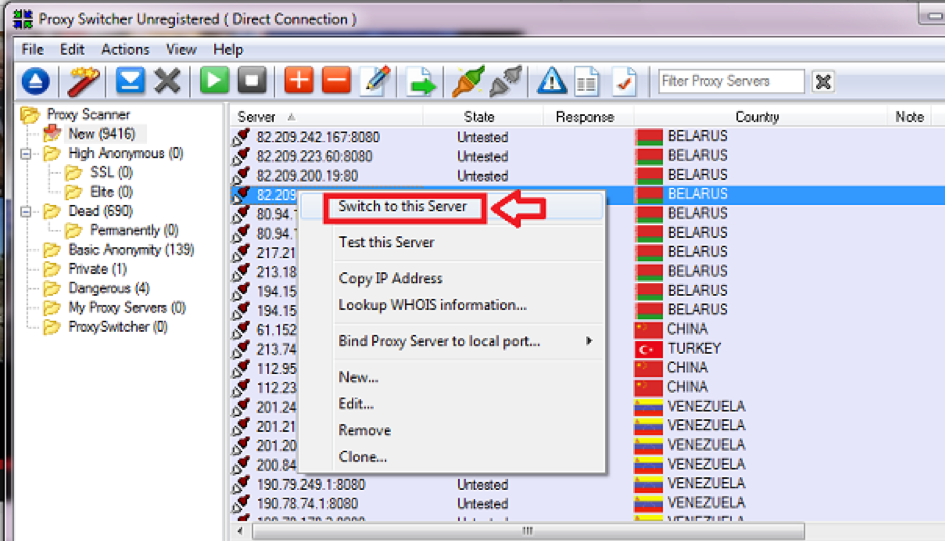Настроить прокси для операционной системы в целом довольно просто. Но что делать если для разных программ нужно настроить отдельные прокси-сервера? Решить такого рода задачи помогут программы проксификаторы такие как: Proxifier, ProxySwitcher, Proxycap. Они одновременно используют огромное количество прокси-серверов для приложений, установленных на ваши устройства. Как настроить вышеперечисленные софты пошагово и о их преимуществах мы расскажем вам дальше.
Какие прокси выбрать для проксификаторов
Несмотря на огромное изобилие публичных (бесплатных) прокси-серверов, мы не советуем их использовать для подобного рода программ и вот почему:
- Их одновременно использует огромное количество пользователей, что существенно влияет на скорость соединения;
- Они владеют небольшим периодом работоспособным и могут быть на момент подключения забанены на популярных сайтах;
- Отличаются низким уровнем анонимности и не надежной защитой данных.
Лучше всего купить приватные прокси. Доступ к таким IP-адресам предоставляется только покупателям, и они сами решают, как и где их использовать. Идут со стабильными высокоскоростными каналами связи и низким пингом, а также одновременно поддерживают все популярные протоколы соединения (HTTP(S)/SOCKS4/SOCKS5). Обладают надежной защитой данных и высоким уровнем анонимности.
Proxifier
Приложение пользуется огромной популярностью среди пользователей за свою простоту. Его без проблем настроит любой юзер без особых навыков.
Плюсы:
- Интуитивный интерфейс;
- Мультизадачность. Программа совместима с всеми популярными интернет-приложениями и веб-браузерами, работает с ними одновременно;
- Поддерживает IPv4 и IPv6 прокси;
- Поддерживает протоколы соединения http(s), Socks4, Socks5;
- Присутствует возможность настраивать цепочки прокси и автоматическое переключение;
- Софт кроссплатформенный (Windows, Mac OS, Linux).
Минусы:
- Пока не поддерживает проверку IPv6 прокси на работоспособность;
- Бесплатный период использования 30 дней.
Как добавить прокси в Proxifier
- Нажмите на иконку “Прокси-сервера/Proxy Servers” для открытия окна добавления прокси.
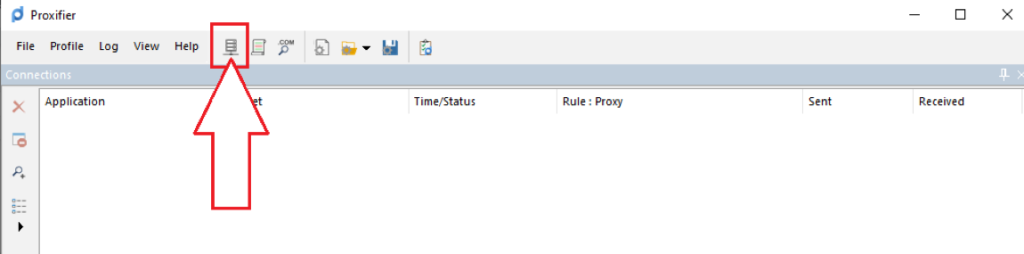
- Для добавления очередного прокси-сервера кликните по кнопке “Добавить/Add”.
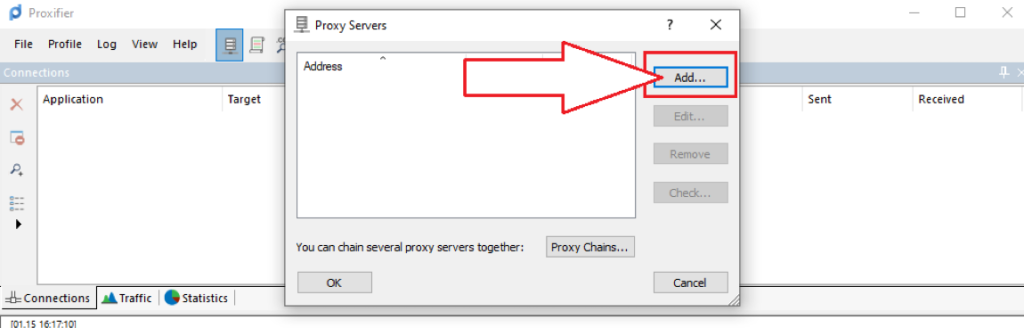
- В открывшееся окне в строку Address: пропишите IP-адрес прокси, а в поле Port: порт. С выпадающего списка выберите тип протокола соединения (HTTPS/SOCKS Version 5/SOCKS Version 4). Если требуется авторизация по логину и паролю для использования прокси, установите галочку напротив Authentication Enable и пропишите получение от прокси провайдера атрибуты доступа. Для завершения процедуры добавления нажмите “ОК”.
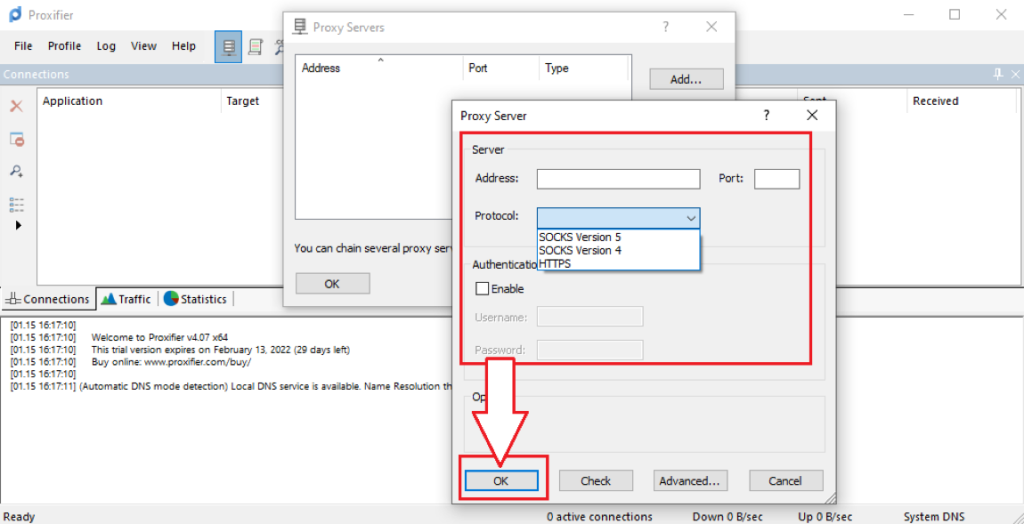
- Для проверки добавленного прокси на работоспособность нажмите на кнопку “Проверить/Check”.
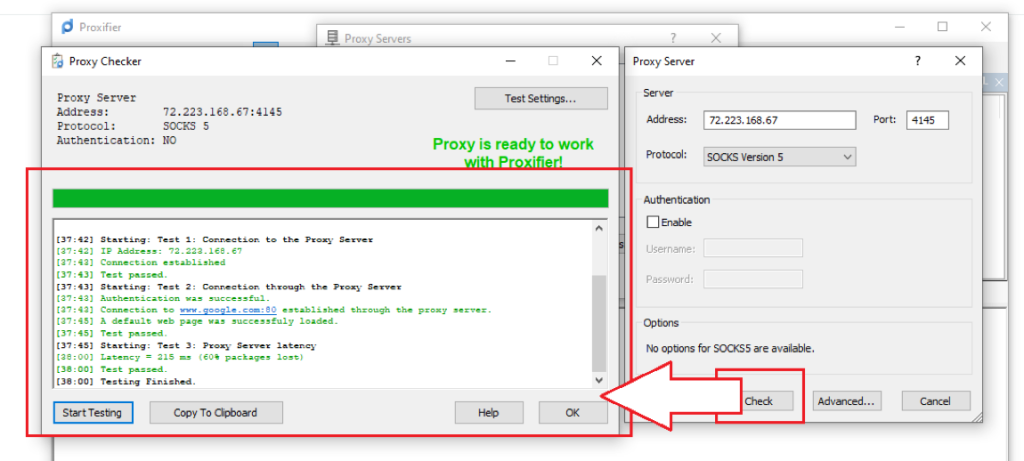
- Для закрепления прокси за конкретным приложением нажмите на иконку “Правила проксификации/Proxification Rules”.
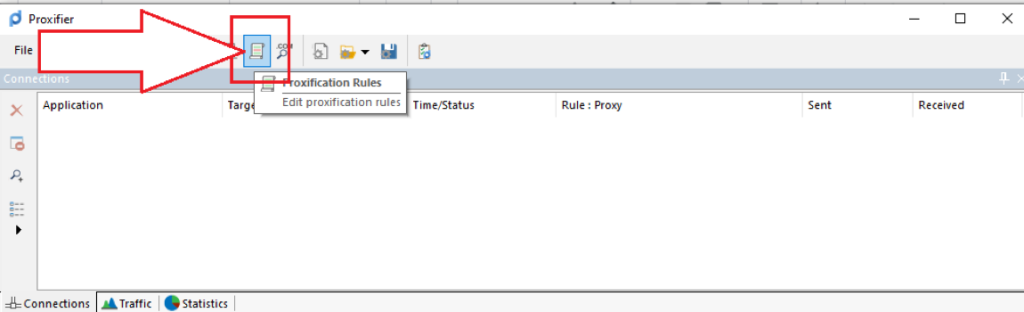
- Чтобы добавить новое правило кликните по кнопке “Добавить/Add”.
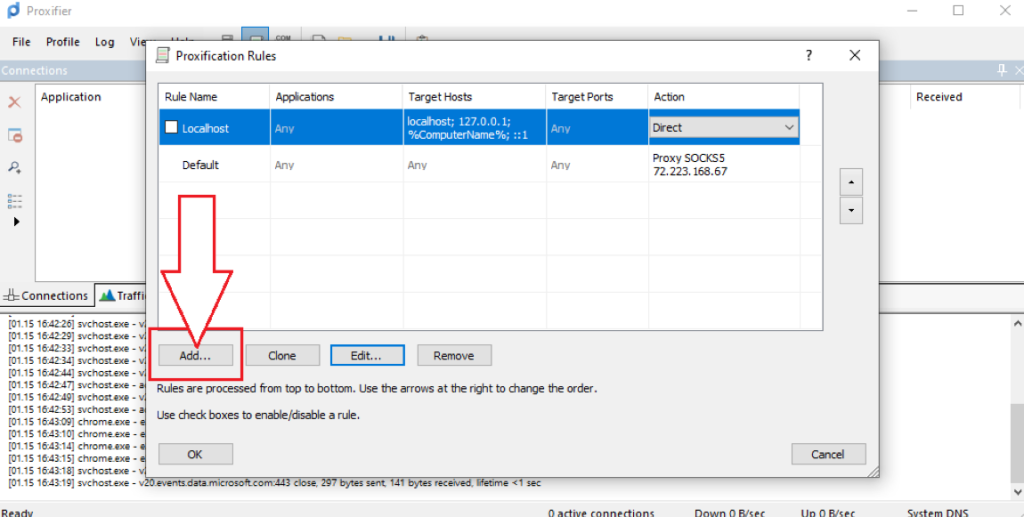
- Задайте имя для правила, установите галочку возле значения “Включено/Enabled” после чего укажите адрес к исполнительному файлу приложения для которого настраиваете прокси-сервер. Внизу окна из выпадающего списка выберите добавленный прокси и нажмите на кнопку “ОК”.
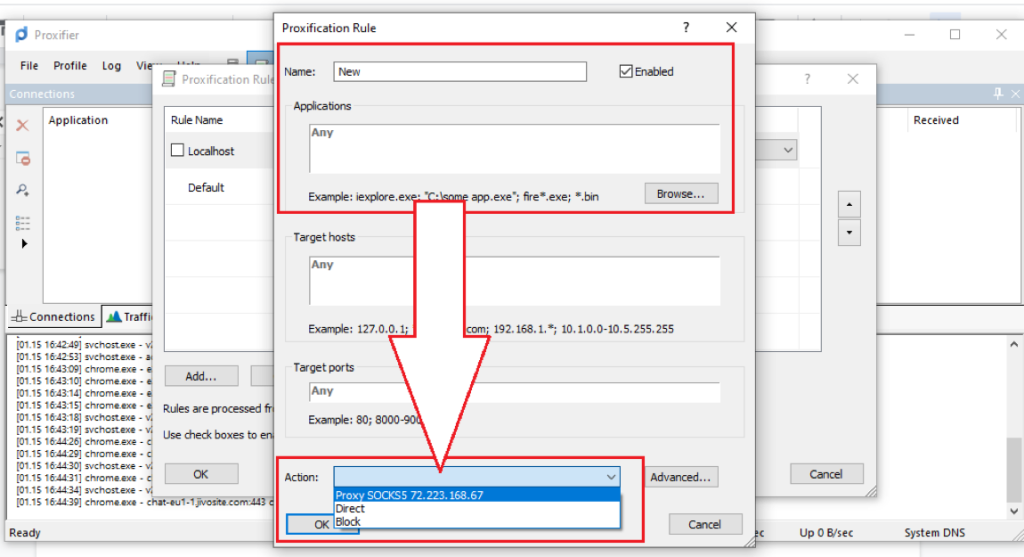
ProxyCap
Популярный проксификатор со встроенным чекером для проверки работоспособности добавляемых прокси-серверов.
Плюсы:
- Одновременная работа с большим количеством программ;
- Поддержка протоколов соединения https, Socks4 и Socks5 с поддержкой авторизации по логину и паролю;
- Возможность создавать правила для каждого приложения по отдельности.
Минусы:
- После истечения 30-ти дней за использование придется заплатить.
Как настроить прокси в ProxyCap
Интуитивный интерфейс позволяет легко добавить нужное количество прокси-серверов.
- Откройте настройки приложения и в ветке слева выберите “Прокси/Proxies”, после чего кликните по иконке “Новый прокси-сервер/New Proxy Server”, расположена она в правом верхнем углу окна.
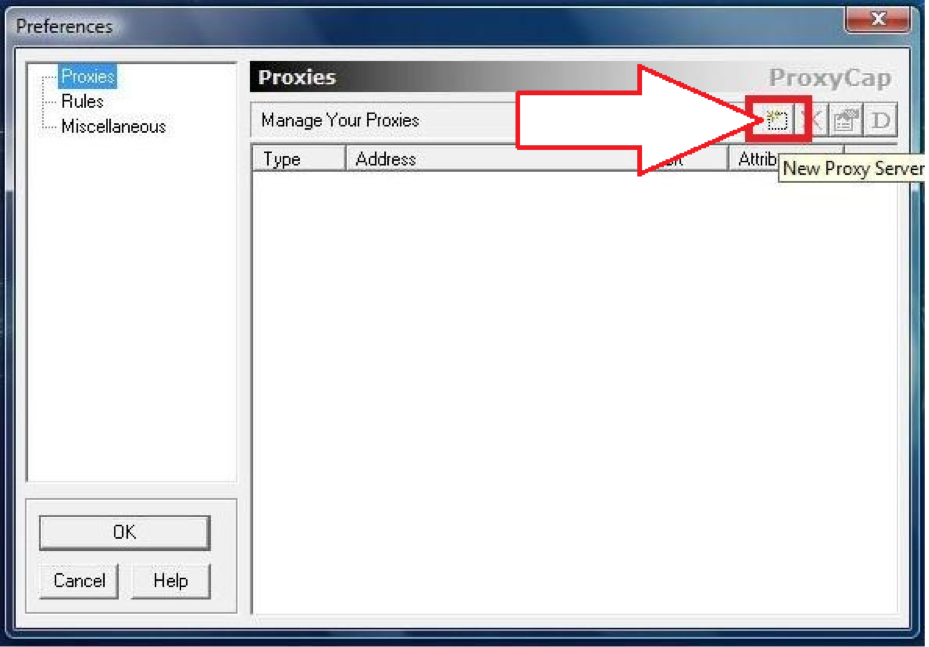
- С выпадающего списка выберите тип протокола соединения, в поле Server: пропишите IP-адрес добавляемого прокси, а в поле Port: порт. Если для соединения прокси-сервера требуется авторизация, установите галочку напротив Proxy requires authentication и пропишите их. Для завершения процедуры кликните по кнопке “OK”.
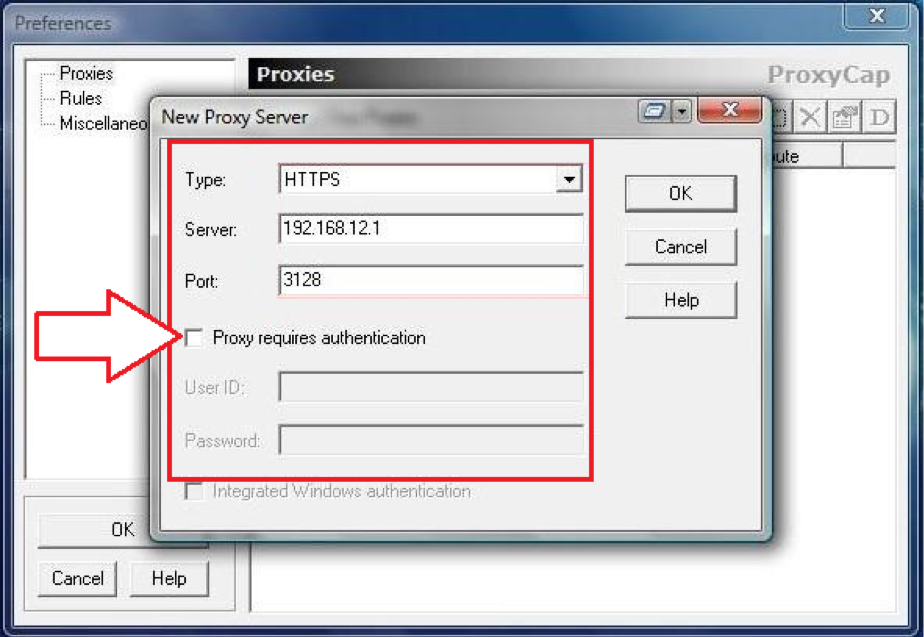
- Чтобы установить правило для конкретного приложения в настройках выберите ветку “Правила/Rules”, после укажите исполнительный файл программы, которая будет использовать прокси.
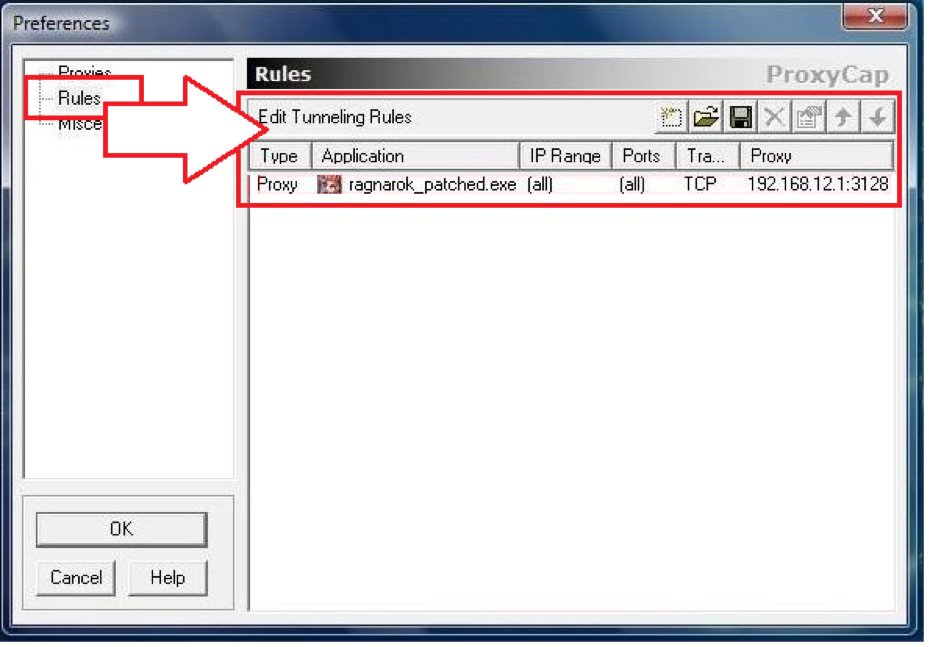
- Выберите правило туннелирования через прокси, а также добавленный прокси из выпадающих списков. Укажите путь к исполнительному файлу воспользовавшись проводником нажав на иконку с трех точек, а также галочкой отметьте тип прокси (однопоточный TCP или многопоточный UDP). Для завершения несколько раз кликните по кнопке “ОК”.
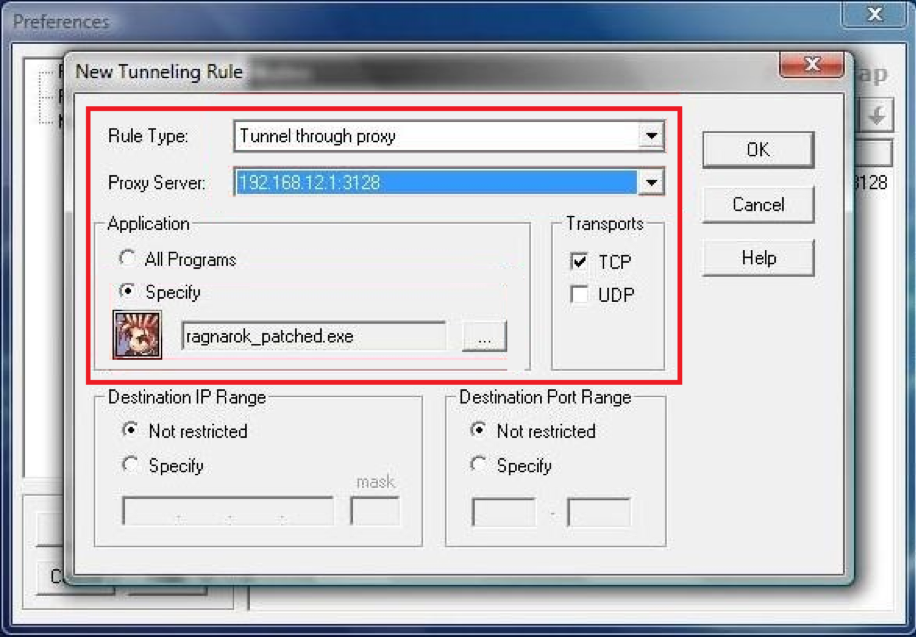
Proxy Switcher
Еще один популярный софт для настройки и использования прокси. Разработчики предлагают бесплатную, урезанную версию и полную платную.
Плюсы:
- Поддерживает автоматическую загрузку списков прокси;
- Проверяет IP-адреса на работоспособность и уровень анонимности;
- Поддерживает настройку как для операционной системы в целом, так и для отдельных приложений.
Минусы:
- За полный функционал придется заплатить.
Инструкция по настройке Proxy Switcher
- Воспользуйтесь иконкой “Плюс” в основном горизонтальном меню для добавления прокси-сервера. В открывшееся окно пропишите IP-адрес и порт, а в случае добавления прокси с авторизацией еще и логин с паролем. Для завершения нажмите “OK”.

- Для проверки добавленного прокси кликните по соответствующей иконке. Все рабочие IP-адреса подсветятся зеленым цветом.
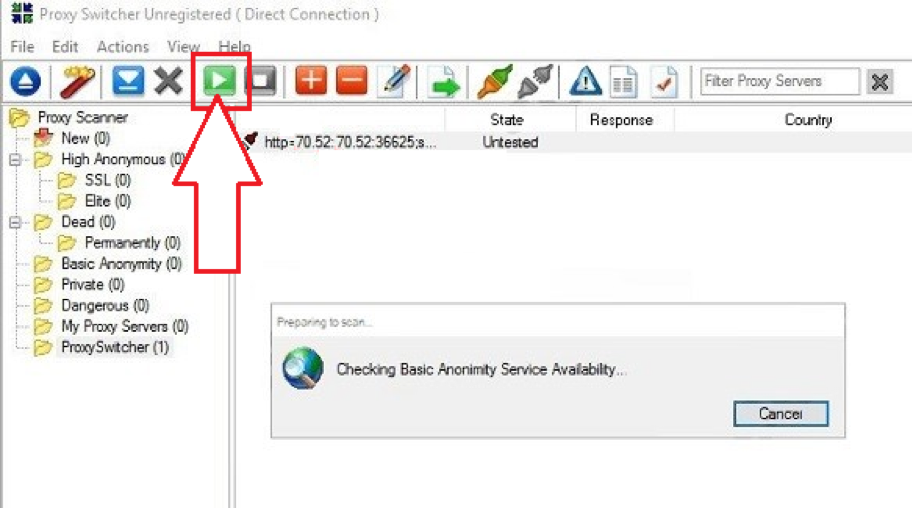
- Для использования конкретного прокси-сервера станьте на него и правой клавишей мыши вызовите контекстное меню, в котором кликните по пункту “Переключить на этот сервер/Switch to this Server”.
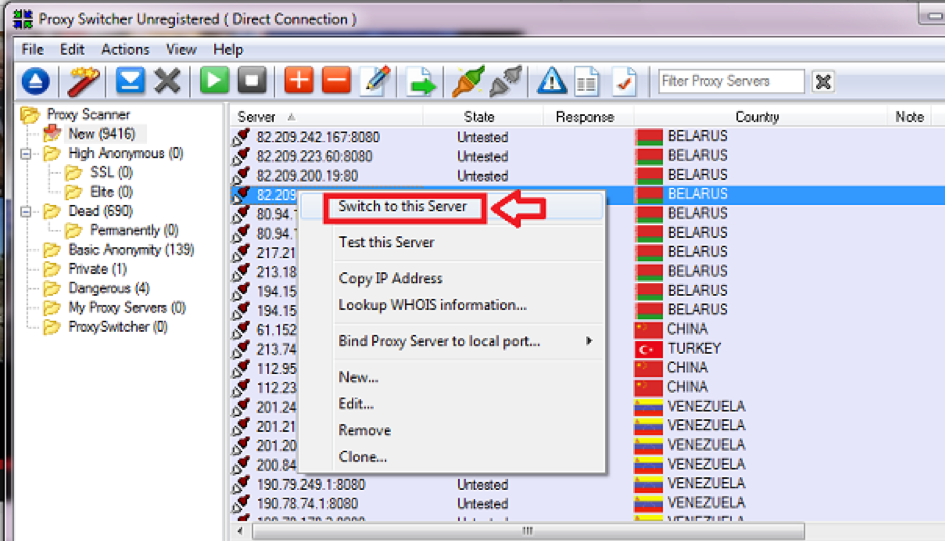
ВАЖНО! Мы предлагаем купить качественные приватные прокси на нашем сайте. В отличие от публичных они обладают высоким уровнем анонимности и надежной защитой пользовательских данных. Поддерживают http(s) и Socks протоколы одновременно, а также предоставляются с высокоскоростными каналами связи.